Kuidas näha või muuta parooli Wi-Fi ruuteri intelaatil?
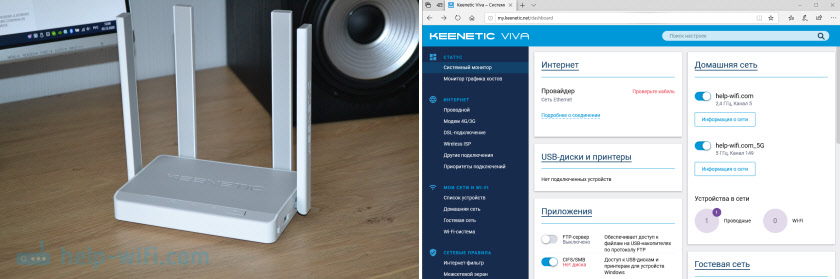
- 1507
- 396
- Jean Kihn
Kuidas näha või muuta parooli Wi-Fi ruuteri intelaatil?
Pole haruldane, et on olemas olukord, kui peate ühe uue seadme WiFi-võrguga ühendama, ja me ei mäleta parooli. Või on vaja muuta parooli oma WiFi-võrgust. Näiteks erinevatel põhjustel andsime kellelegi parooli ja nüüd ei soovi me, et see seade ühendaks meie võrguga või tundub meile, et keegi on meie WiFi-võrku häkkinud. Nüüd näitan, kuidas otsida või muuta parooli WiFi-võrgust Keene ruuterite kohta. Näitan ka, kuidas muuta ruuteri administraatori parooli. See on parool, mis kaitseb ruuteri sätteid (seda tuleb sõita veebiliidese sissepääsu juures). Need on erinevad paroolid, ärge ajage neid segadusse. Selle juhise kohaselt saate vajadusel muuta traadita võrgu (SSID) nime.
Selle juhise kohaselt saate parooli muuta kõigis keete -Interneti -keskustes: 4G, Start, DSL, Omni, City, Speedster, Ultra, Duo, Air, Hero 4G, Lite, Giga, Runner 4G, Ultra. Juhtum ja veebiliides, mille kohta näeb välja umbes selline:
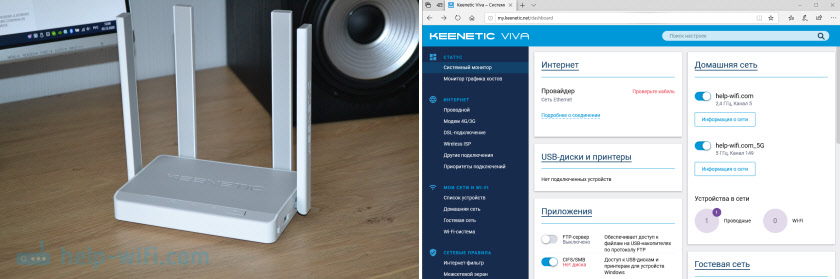 Ma muudan oma keedukeetilise viva ruuteri parooli.
Ma muudan oma keedukeetilise viva ruuteri parooli.
Ettevalmistamine
Peame minema ruuteri seadetesse. Selleks ühendage ruuteriga võrgukaabli abil või WiFi kaudu (kui unustasite parooli, võib teil olla ruuteriga ühendatud seade). Pärast ühendust avage brauser ja minge aadressile Minu.Keerdne.Neto- või 192.168.1.1. Ilmub autoriseerimisaken, kus peate määrama kasutajanime (tavaliselt administraator) ja teie poolt seatud administraatori parooli.
Siin on üksikasjalik juhend: minu.Keerdne.NET - Sissepääs Keeleetilise ruuteri seadetele. Kasutajanimi ja parool
Kui tegite kõik õigesti, siis avatakse veebiliides, milles näeme või seadistame uut parooli.

Kui te ei saa seadete juurde minna, kuna sisestage administraatori vale parool (tõrge "Vale kasutajanimi või parool"), siis on lahendus siin ainult üks asi - ruuteri sätted lähtestaksid. Selleks on ruuteri puhul korpusesse puuritud nupp, mille peate vajutama mõne terava objektiga ja hoidma 10–12 sekundit. See eemaldab kõik sätted. Siis saate ruuteri uueks seadistada. Võib -olla on minu juhend siin kasuks: kuidas intensiivset ruuterit ühendada ja konfigureerida? Juhised Keene Viva näitel.
Muutke Kinetik ruuteri WiFi-võrgu parooli
Interneti -keskuse veebiliideses minge jaotisse "Minu võrgud ja Wi-Fi" - "Koduvõrk". Praegu installitud parooli nägemiseks klõpsake väljal parooli nuppu „Parool”.

Seda parooli kasutades saate ühendada muud seadmed oma traadita võrguga. Vaikimisi (kui te pole vahemikus 5 GHz võrku nime muutnud), kasutatakse vahemikus 2 võrku ühte parooli.4 GHz ja 5 GHz.
Parooli muutmiseks kustutage lihtsalt vana ja täpsustage uus. Võrgukaitse - WPA2 -PSK (vaikimisi, ärge muutke). Pärast parooli muutmist salvestage sätted, klõpsates nuppu "Salvesta".
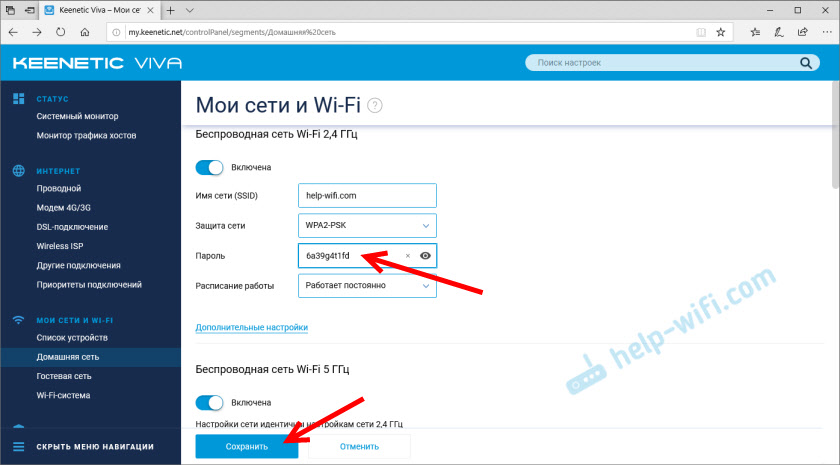
Kui soovite installida 5 GHz vahemikus asuva võrgu jaoks teise võrgunime ja teise parooli, klõpsake jaotises "Wi-Fi 5 GHz Wi-Fi võrk" klõpsake nuppu "Täiendavad seaded".
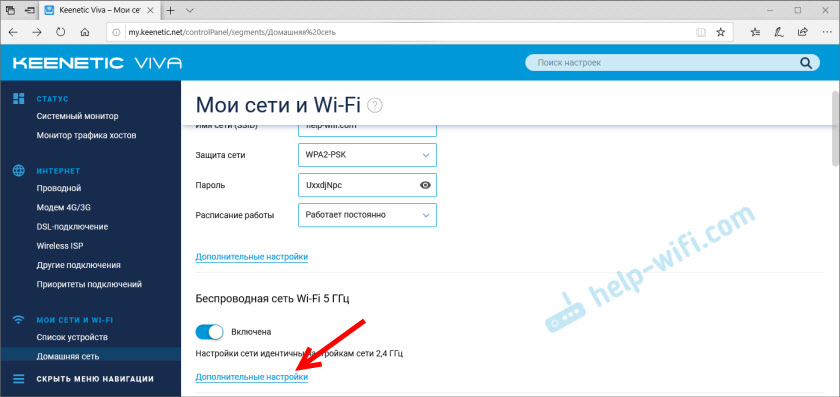
Siis muudab see võrgu ja/või parooli nime ning salvestab sätted.
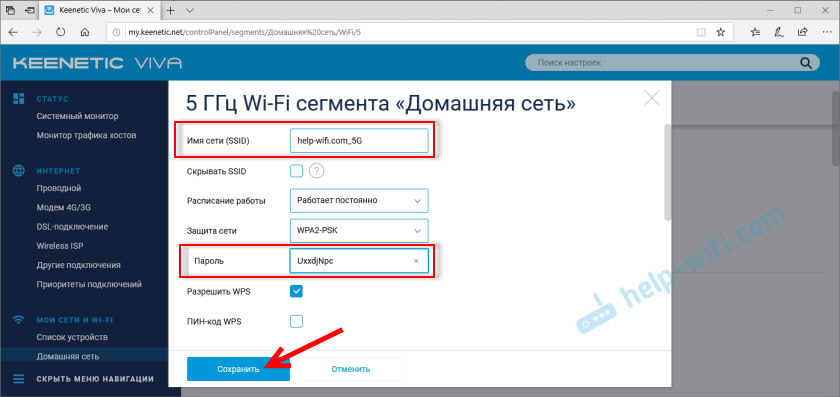
Oluline teave: Pärast võrgu nime (SSID) või parooli muutmist peate oma seadmed uuesti ühendama keete-ruutervõrgu WiFi-võrguga. Kuna seadmed näevad seda võrku uuena või vigu, mis on seotud asjaoluga, et parool ei ühti. Sel juhul peate seadmest eemaldama (unustama võrgu) ja uuesti ühendama.
Kuidas muuta kontrolleri administraatori parooli Keeletic?
Parool, mis kaitseb ruuteri sätteid. Sisestame selle iga kord, kui siseneme veebiliidesesse. Saate seda jaotises muuta "Kontroll" - "Kasutajad ja juurdepääs".

Siis tuleme välja, mäletame (või kirjutage paremini alla) ja nägime kaks korda kaks korda uut parooli. Parooli näete sisendväljal nuppu (silma kujul) vajutades. Siis salvestame sätted.
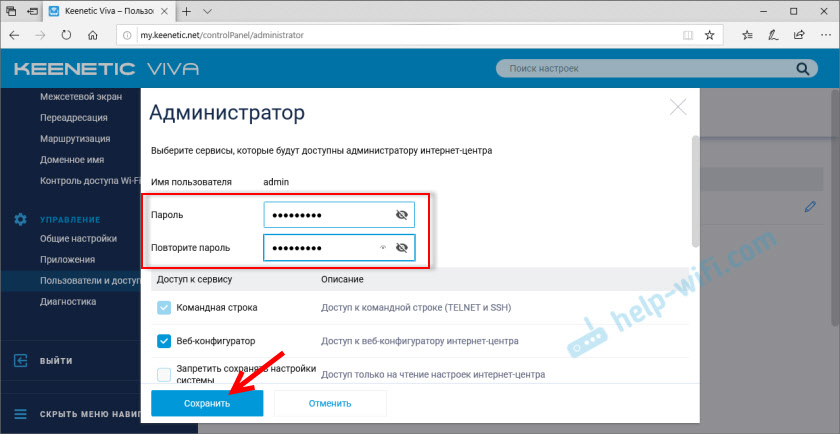
Tulevikus on seadete sisenemisel vaja sisestada uus parool. Kasutajanimi - administraator.

Proovige seda parooli mitte unustada ja mitte kaotada. Kui see juhtub, peate ruuteri sätted tehasesse viskama. Wi-Fi-võrgu parooli abil on see lihtsam, igal ajal leiate selle intelaatilise ruuteri seadetest või vaadake neid juhiseid kasutades ühte juba ühendatud seadmest:
- Kuidas teada saada oma parooli Wi-Fi-st või mida teha, kui unustasite parooli?
- Kuidas näha parooli oma WiFi-st Android-telefonis?
On mõned küsimused või soovite jagada artikli teema kohta kasulikku teavet - kirjutage kommentaaridesse!
- « Kuidas tavalisest telerist nutitelerit teha?
- Wi-Fi/Bluetoothi probleem Asus Vivoobook S13 S330fl (Intel AC 9560 160MHz) »

